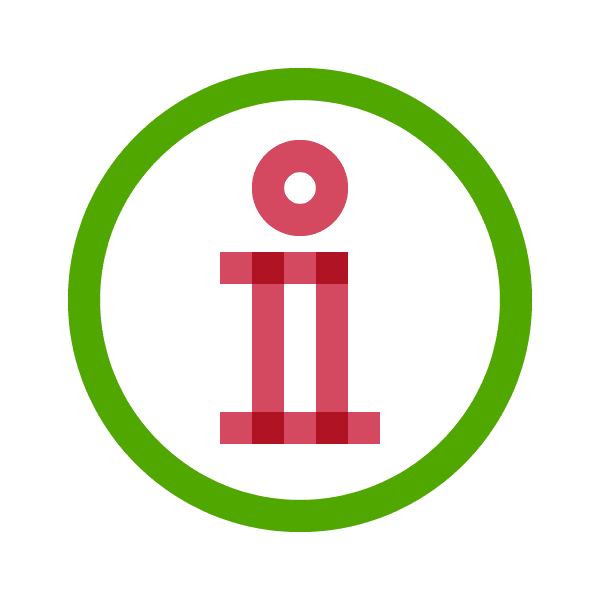LINEによる犬の申請
友だち登録
LINEの友だち登録がお済みでない方は、まずはスマートフォンから、渋谷区公式アカウント(@shibuyacity)を友だち登録してください。
次の「友だち追加」ボタンをタップするか、QRコードの読み込みで友だち追加画面に移ることができます。
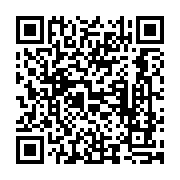
犬の申請を始める
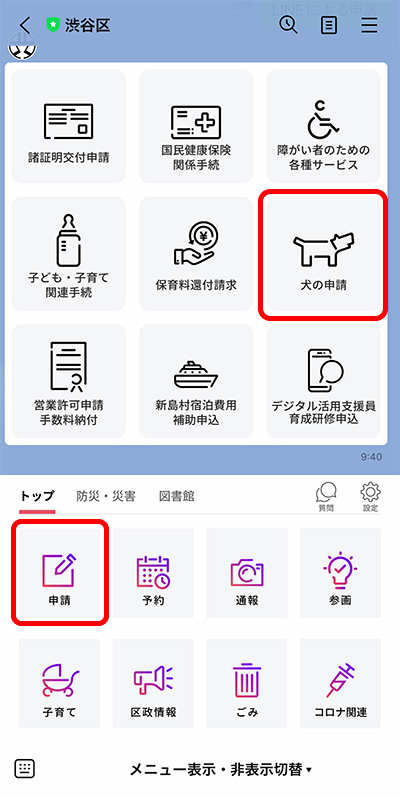
1 メニューから、「申請」をタップしてください。
2 申請のメニューから犬の申請を選択してください。
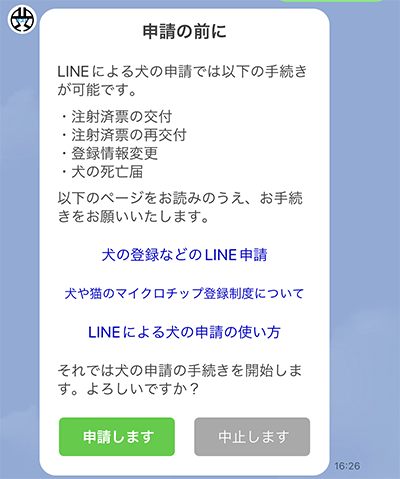
3 手続きについて確認の上、申請を続行する場合は「申請します」をタップします。

4 次に犬の申請のうち、何の申請かを選択します。選択をタップすると次のような選択画面が現れます
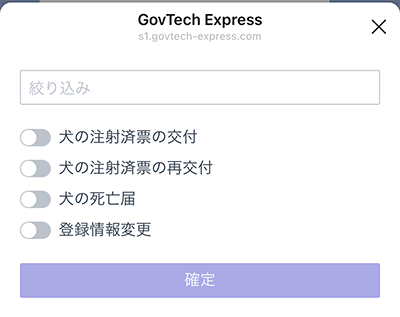

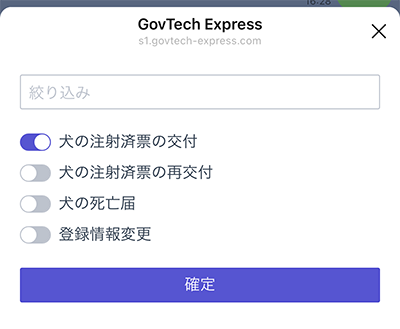
5 申請する事項を選択(ボタンを右にスライド)して確定ボタンをタップします。

6 そのあと必要事項を回答していきます。1問1答形式で、質問に答えるように入力や選択をしていきます。郵便番号は選択をタップすると選択画面が表示されるため、該当する郵便番号を選択します。

7 郵便番号を選択すると変換された住所が表示されるため、残りの住所をキーボードで入力します
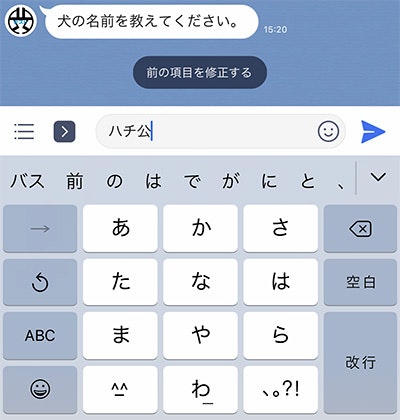
8 犬の名前もキーボードで直接入力します。
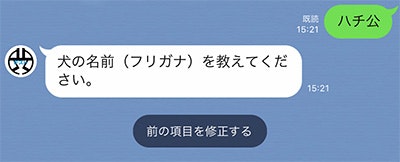
入力事項を確認する
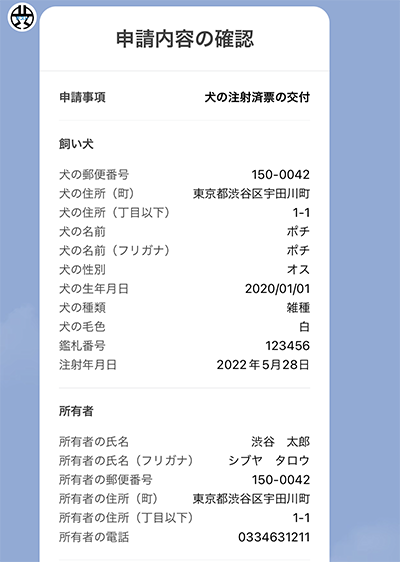

9 必要事項をすべて回答すると、最後に申請内容の確認画面が表示されます。入力内容に誤りがないかを確認の上、申請ボタンをタップしてください。
10 申請ボタンをタップすると手数料の支払い手続きに進みます。「~円を支払う」ボタンをタップしてください。
手数料の支払いをする
11 画面の指示に従って、選択した支払方法で支払いを行ってください。
12 支払いが完了すると領収書画面が表示されて終了です。